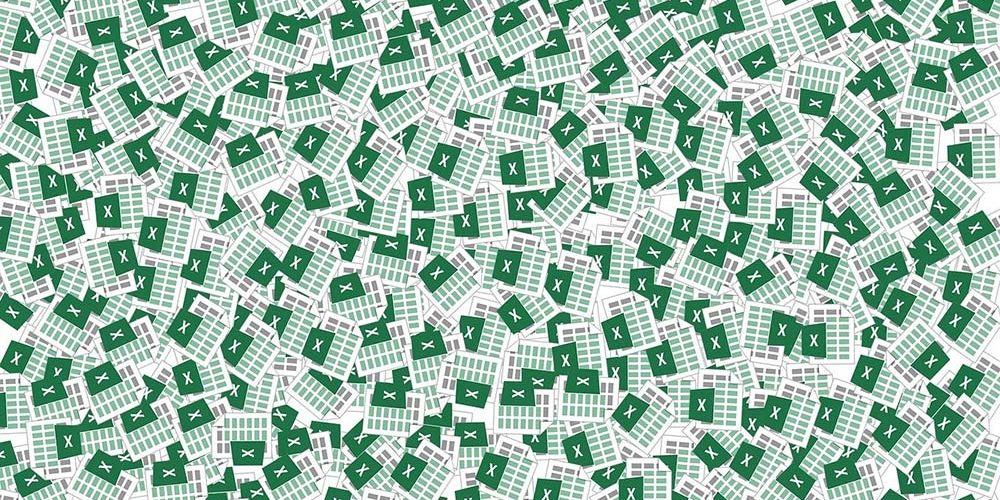O Excel é uma ferramenta que oferece diversos recursos para facilitar a construção de planilhas e gráficos dos seus usuários. No entanto, nem sempre estes recursos ficam claros para os usuários iniciantes, especialmente em relação às funções matemáticas.
Com elas, podemos somar, subtrair, dividir, multiplicar, encontrar porcentagens, dentre outras funções. Se tivermos que falar sobre uma função essencial para conhecer bem, com certeza, trata-se da soma. Não só porque porque ela é a primeira operação que aprendemos na matemática, mas também porque sabendo a estrutura dela, podemos partir para as outras funções.
Neste post, vamos mostrar as diferentes formas de somar no Excel:
Como somar no Excel
Assim como na matemática, a soma é uma das funções automáticas mais básicas que o Excel oferece. Com ela,e pode ser utilizada como base para diversas outras funções da ferramenta. Portanto, conhecê-la é fundamental para todos os usuários do Excel.
Função SOMA para um intervalo
A principal maneira de somar no Excel é através da função SOMA. O recurso é uma forma simples e rápida de obter resultados e economizar tempo e esforço na sua planilha. E, ao contrário da soma de item por item que apresentamos acima, a SOMA é uma forma perfeita de efetuar operações em planilhas simples ou complexas.
Para utilizá-la, é preciso somente selecionar a cédula onde o resultado da soma deverá aparecer e digitar =SOMA( e adicionar a localização das cédulas a serem somadas, separadas por um sinal de dois pontos (:). Essa função pode ser utilizada pela somar valores de duas ou diversas cédulas, tanto de colunas como de linhas.
Neste exemplo, refizemos a soma dos gastos com alimentação durante um semestre utilizando a função, descrita como =SOMA(B4:G4).
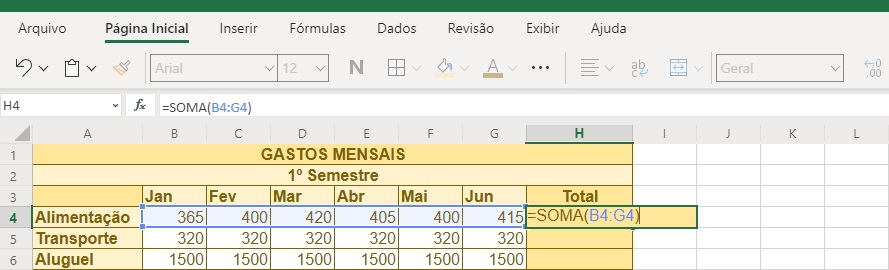
E podemos utilizar a mesma função para somar os gastos mensais de alimentação, transporte e aluguel na mesma planilha. Neste caso, a função é descrita como =SOMA(B4;B6).
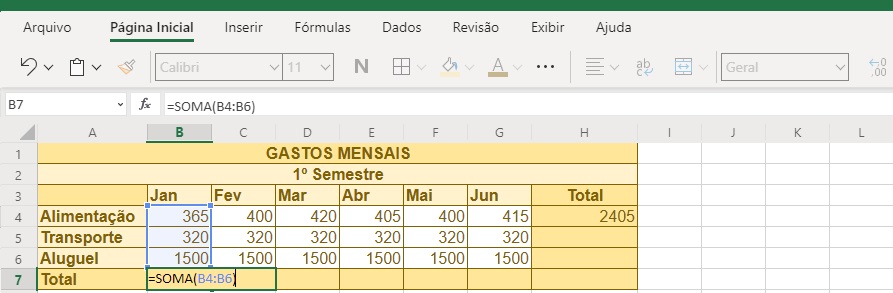
Mas é preciso lembrar que este tipo de função deve ser utilizada para o cálculo de somente um intervalo de linhas ou colunas. Para somar diversos intervalos, utiliza-se outro tipo de função.
Função SOMA para diferentes intervalos
Para realizar a soma de valores de dois ou mais intervalos, utiliza-se uma fórmula muito parecida à função SOMA de um intervalo. A grande diferença é que os intervalos são separados por um ponto e vírgula (;). Confira o exemplo abaixo:
Deseja-se somar os valores totais de gastos dos meses ímpares (com 31 dias) e os meses pares (com até 30 dias) para avaliar a diferenças de gastos. Na soma dos meses ímpares, descreve-se a função: =SOMA(B7;D7;F7).
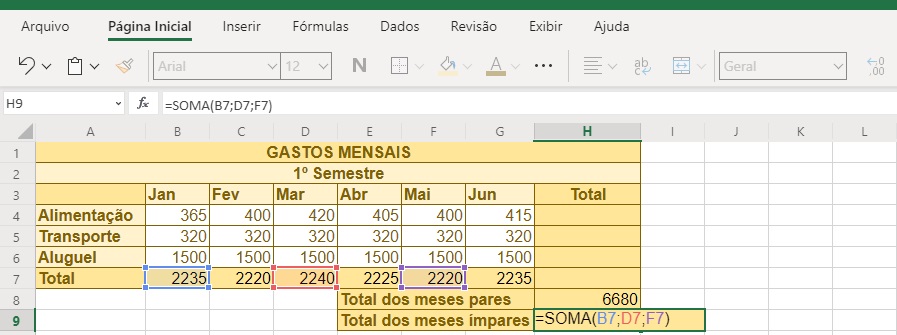
Soma de um valor fixo junto a um intervalo
É possível também adicionar na sua operação um valor pré-fixado que não aparece diretamente na planilha, mas que deve ser somado a um resultado.
Por exemplo, no mês de janeiro uma pessoa realizou um depósito de R$50,00 em sua poupança. Para descontar este valor, ela adiciona o valor fixo na sua planilha de gastos. Para isso, ela só precisa adicionar o valor à função de soma, separando o valor dos intervalos a serem somados por um ponto e vírgula (;).
A função descrita fica =SOMA(B4:B6;50).
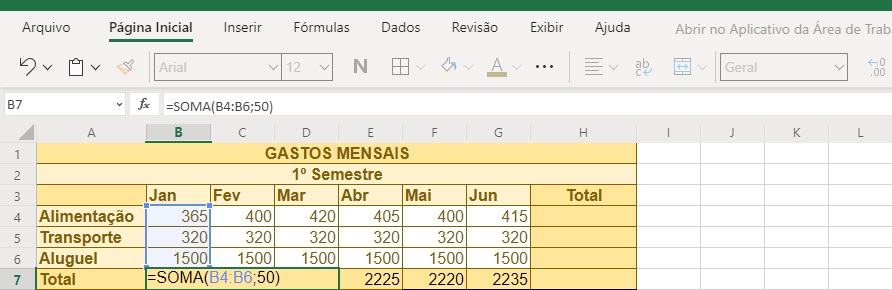
Função SOMA com outras funções
Em alguns casos, a soma é somente um passo de um cálculo que precisamos realizar com os valores que colocamos em planilhas. Essas operações podem ser realizadas de forma direta, sem a necessidade de realizar diversas etapas para chegar ao resultado final.
Para escrever as duas operações em conjunto, é necessário somente separá-las por uma barra (/). Confira o exemplo:
Se quisermos saber qual foi a média de gastos em alimentação, transporte e aluguel do primeiro semestre de uma pessoa, realizamos duas funções: a soma de todos os valores gastos no mês e a média destes valores.
Em uma função, essa operação fica descrita como: =SOMA(B4:G4)/CONT.VALORES(B4:G4)
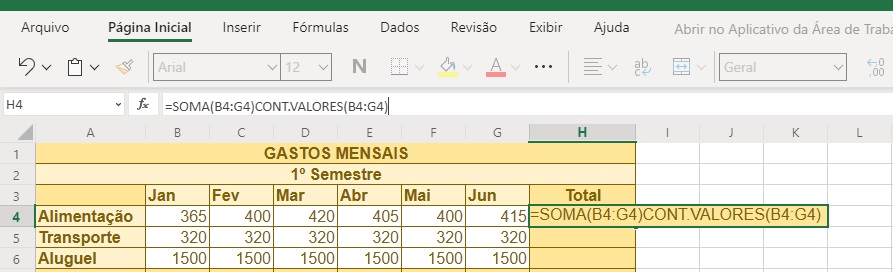
Usando a função SOMA para subtrair
O último uso da função SOMA que vamos explorar aqui é para realizar a operação oposta à ela. Isso porque não existe uma função de subtração no Excel. Por isso, para realizar a subtração de qualquer valor no Excel, deve-se realizar a função de somar, mas apontando um sinal de negativo(-) antes da cédula a ser subtraída. Ela é descrita da seguinte forma: =SOMA([cédula1]-[cédula2]).
Neste artigo, mostramos como somar de diversas formas no Excel, esperamos ter tirado todas as suas dúvidas! Compartilhe este artigo e continue acompanhando nossos conteúdos para mais dicas!